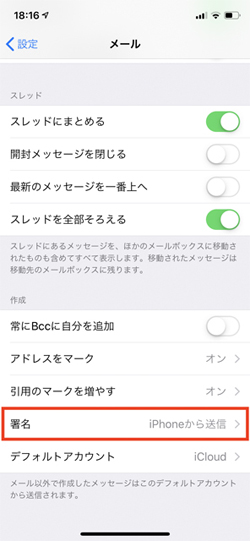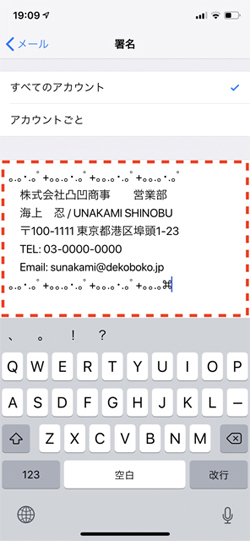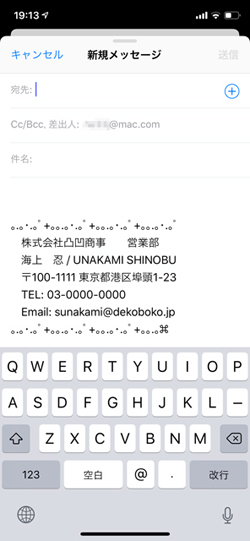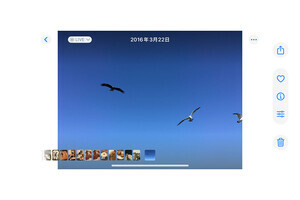SNSでメッセージをやり取りする機会が増えていますが、メールもまだまだ現役です。iPhoneユーザであればiCloudメールのアドレスを持っているはずですし、長年契約しているキャリアのアドレスも使い続けている、契約しているプロバイダやGmailを合わせて3つ以上は持っている、という人も多いことでしょう。
そんなメールに欠かせないのが「署名」。iPhoneの初期値では、作成したすべてのメールに「iPhoneから送信」という署名が付くよう設定されています。そのまま使い続けてもかまいませんが、自分の名前や所属組織、電話番号やメールアドレスなどを署名に書き加えておけば、コミュニケーションが円滑になります。
署名を設定する場合には、『設定』→「メール」→「署名」の順にタップし、「iPhoneから送信」と入力されている欄に署名文を入力します。このとき、「すべてのアカウント」を選択しておくと、登録しているすべてのメールアカウントに同じ署名を適用できます。アカウントごとに異なる署名を設定する場合は、「アカウントごと」を選択し、それぞれのアカウント用に署名文を入力していきます。
このとき、署名に「コマンド」(四つ葉に似たデザインの文字)を紛れこませておくと、メールが相手に届いたときに意味不明な状態になってしまう"文字化け"を予防できます。この文字はUTF-8という文字集合体で定義されているもので、メールに含まれていることが送信時に検出されると、メール全体がUTF-8で符号化され、どのメールソフトで受信しても正しく表示されるようになるからです。なお、「コマンド」はかな漢字変換のとき「こまんど」と入力すれば候補に現れます。